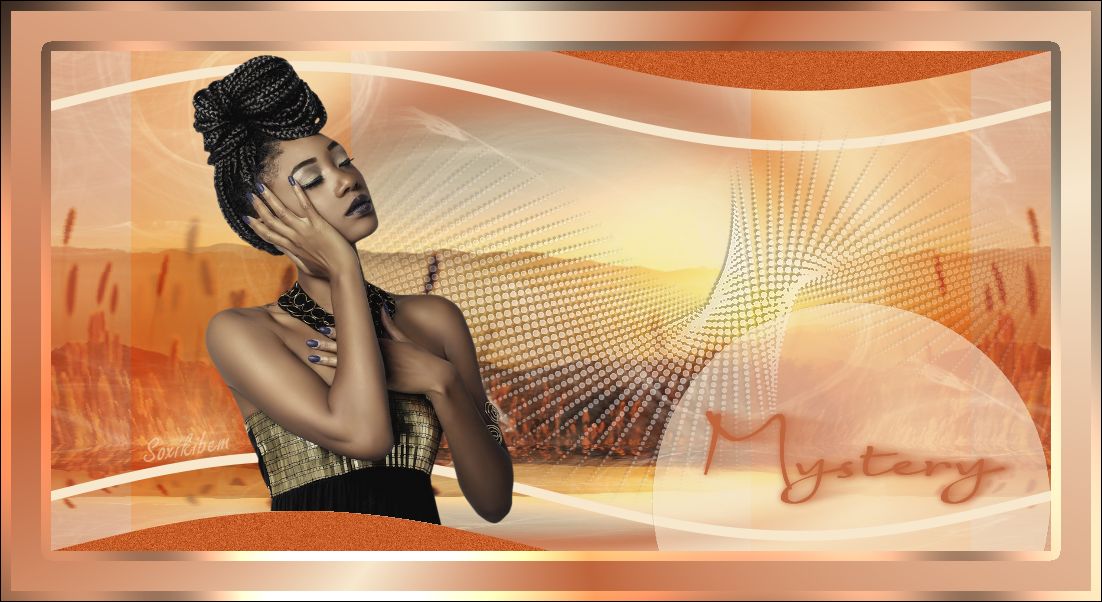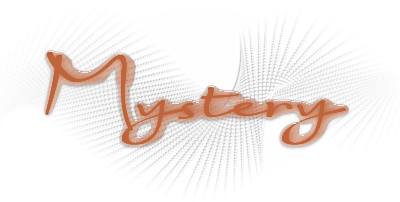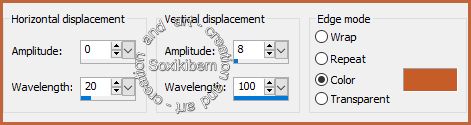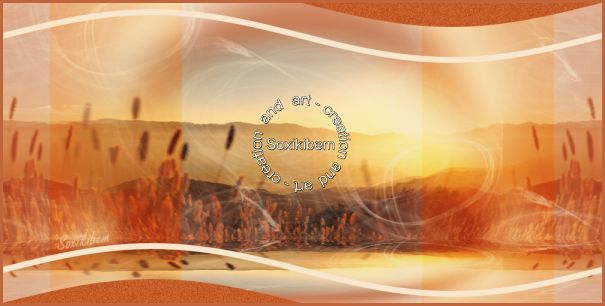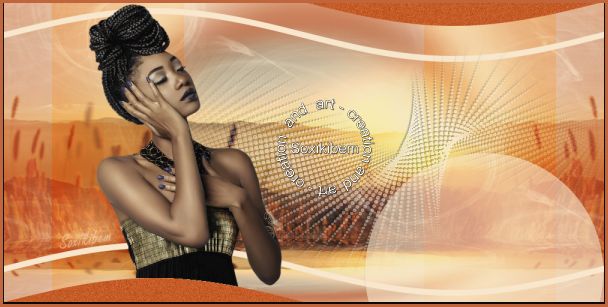|
TRADUÇÕES: Obrigada aos nossos tradutores!
MATERIAL 1 Tube, 1 Misted Paisagem, tube Decor_XL, Mask Nevoa, Mask Jillmask_2012.2
PLUGINS Filters Unlimited 2.0, Greg’s Factory Output Vol II
ROTEIRO 1 – Abra seu material, duplique-os e feche os originais. 2 – Retire duas cores para trabalhar. Aqui usei a cor #c0653c para o foreground e a #f7e7cc para o background. 3 – Forme um gradiente Radial, Angle 35, Repeats 5, Invert desmarcado, Horizontal e Vertical 50. 4 – Abra uma imagem transparente 1000x500px e pinte com o gradiente. 5 – Adjust > Blur > Gaussian Blur: 35. 6 – Adicione uma nova layer. Select all. 7 – Copy na paisagem e paste into selection no trabalho. Select None. 8 – Mude o blend desta layer para Soft Light. 9 – Merge Down. 10 – Filters Unlimited 2.0 > Tile&Mirror > Distortion Mirror (horizontal): 51. 11 – Adicione uma nova layer. Select All. Paste into selection a paisagem novamente. Select None. 12 – Aplique a Mask Nevoa. Duplique a layer da mask. Merge Group. Mude o blend da layer para Multiply. 13 – Adicione uma nova layer e pinte com a cor do background. 14 – Aplique a mask Jillmask_2012.2. Merge Group. 15 – Diminua a visibilidade desta layer para 60%. 16 – Merge Visible. 17 – Filters Unlimited 2.0 > Background Designers IV > @Lakeside Reflection MMMM: 200, 0, 0, 255, 69, 69, 169, 255. 18 – Adicione uma nova layer. 17 – Ative a ferramenta selection > Custon Selection: Top 0, Left 80, Right 300, Bottom 500. Pinte esta seleção com a cor usada no foreground. Select None. 18 – Mude o blend desta layer para Soft Light ou Hard Light, depende da cor que estara usando. Duplique, Mirror. 22 – Adicione uma nova layer. Custon Selection: Top 50, Left 0, Right 1000, Bottom 60. 20 – Pinte esta seleção com a cor do background. Select None. 21 – Duplique esta layer. Flip. Merge Down. 22 – Effects > Distortion Effects > Wave como no print. Use uma das cores em uso.
23 – Com a ferramenta Magic Wand, selecione a parte lisa que ficou. 24 – Adjust >Add Remove Noise > Add Noise: Gaussian, 15, monochrome marcado. Select None.
25 – Copy no tube Decor_XL. Paste a new layer no trabalho. 26 – Objects > Align > Right. Objects > Align > Bottom. Se usar um PSP anterior ao 15, posicione a direita abaixo manualmente. Se desejar, posicione de forma que mais lhe agrade. Sharpen. 27 – Adicione uma nova layer e pinte com a cor do background. 28 – Effects > Geometric Effects > Circle: transparent. 29 – Image Resize em 80%, all layers desmarcado. 30 – Effects > Image Effects > Offset: 300, -200, custom, transparent. Mude a visibilidade da layer para 60%. 31 – Copy no tube principal e paste a new layer. Apliqe Drop Shadow como preferir. 32 – Posicione como no print abaixo. Use a ferramenta Eraser tool para apagar o que ficar do tube em cima do efeito do lado esquerdo, veja o print como ficou o meu.
33 – Decore e assine. Merge All 34 - Adicione uma borda de 50px e pinte com o gradiente em uso. 35 – Selections > Modify > Select Selection Borders: Inside, 10, Anti-alias desmarcado. 36 – Plugin Greg’s Factory Output Vol II > Pool Shadow nas configurações de abertura. Select None. 37 – Finalize com uma borda de 1 px preta. 38 – Salve em JPG.
CREDITO Ex. 1: Tube by Karine Dreams - Misted Paisagem by Jeanne - Decor recebido em grupo de trokas Ex. 2: Tube by CibiBijoux - Misted Paisagem by Lexis Desings - Elemento Scrap: Butterflies are free by Baby Cake Creations
Tutorial by Soxikibem'18
Sinta-se à vontade para enviar suas versões. Terei todo o prazer em publicá-las em nosso site.
|